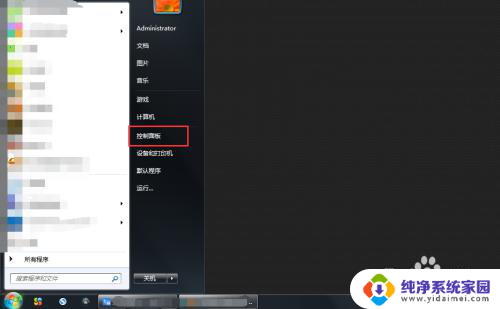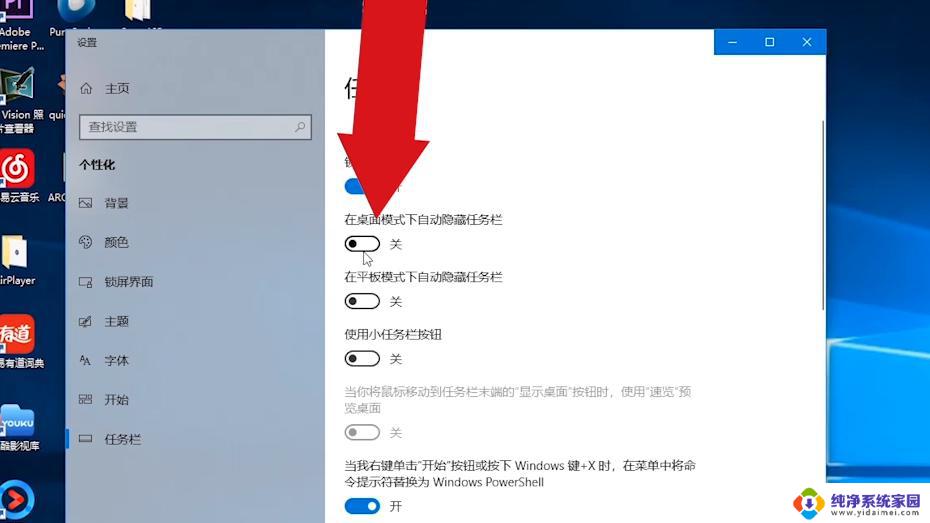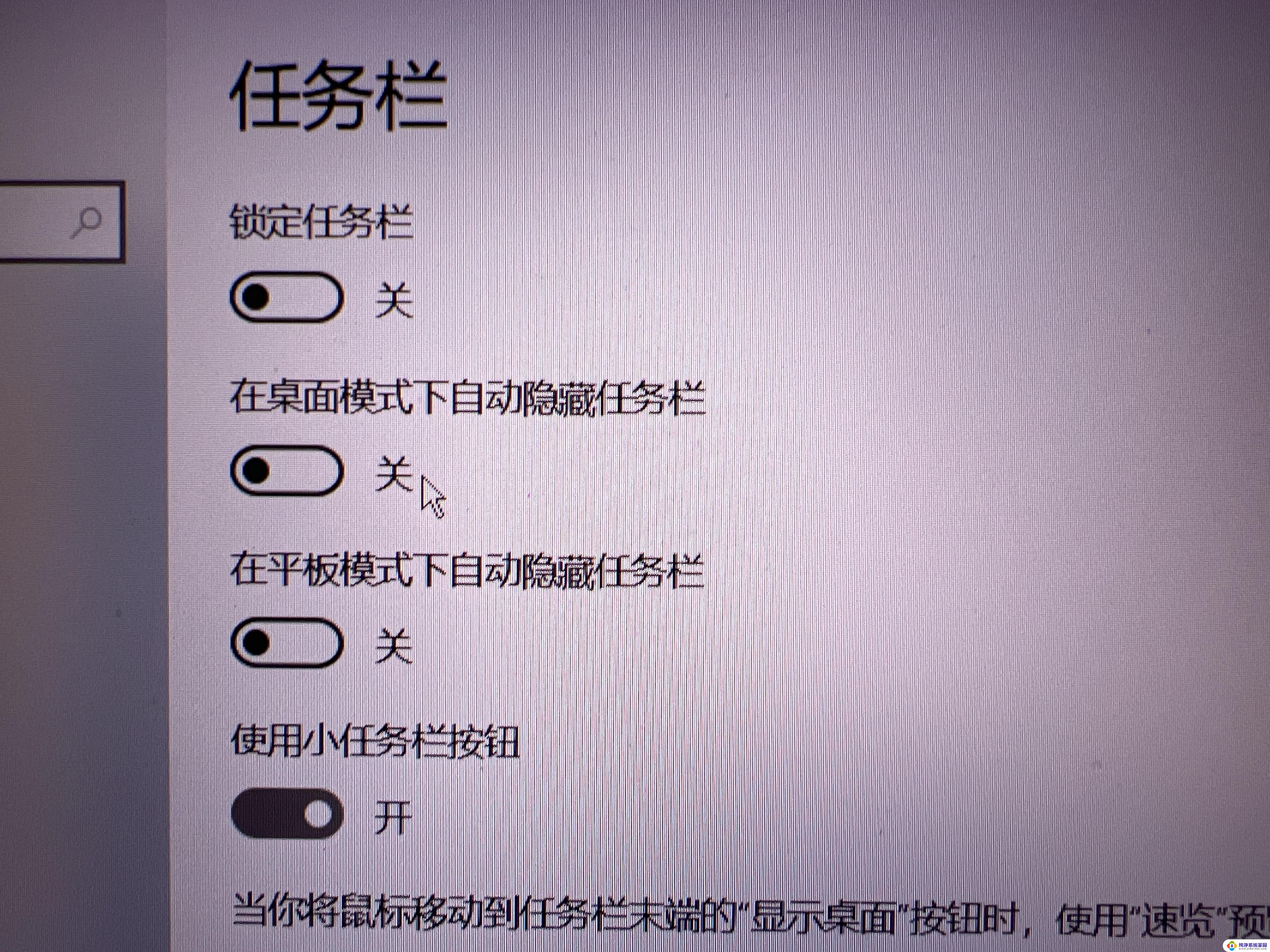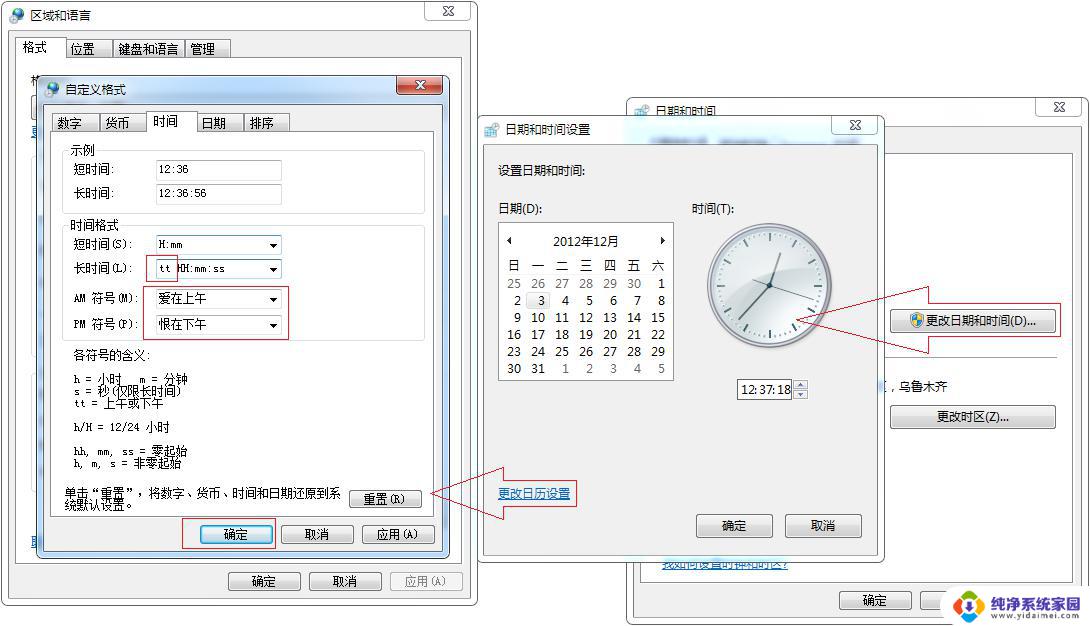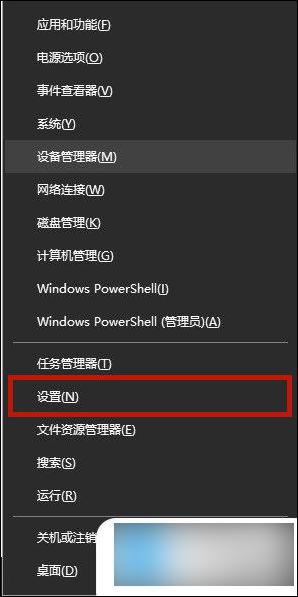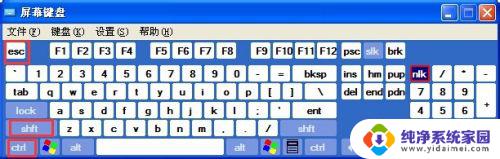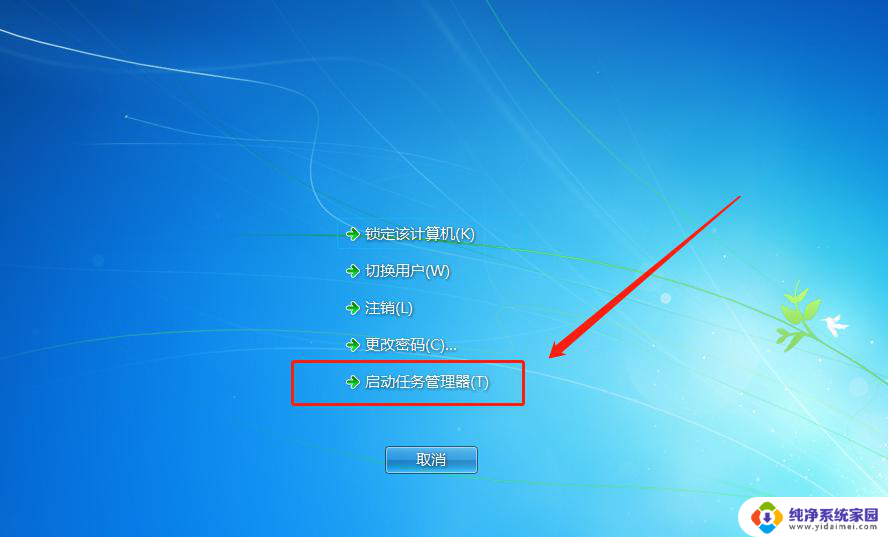电脑打开网页任务栏隐藏了怎么显示出来 打开浏览器后电脑桌面底部任务栏不见了
更新时间:2023-11-19 08:36:21作者:yang
电脑打开网页任务栏隐藏了怎么显示出来,当我们使用电脑打开网页或浏览器时,有时会遇到这样的情况:桌面底部的任务栏突然消失了,让人感到困惑和不知所措,这个问题可能会让我们无法方便地切换窗口或查看任务栏中的通知图标。不用担心解决这个问题并将任务栏重新显示出来并不难。下面将为大家介绍几种简单的方法,帮助您轻松解决任务栏隐藏的问题。
步骤如下:
1.首先打开电脑,点击桌面任意位置右击选择“个性化”
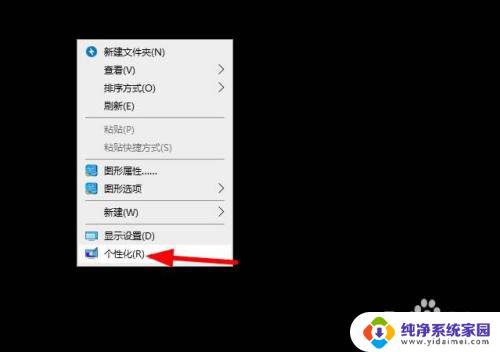
2.进入设置界面,点击左侧的“任务栏”

3.在任务栏中,找到“在桌面模式下自动隐藏任务栏”后面的蓝色按钮
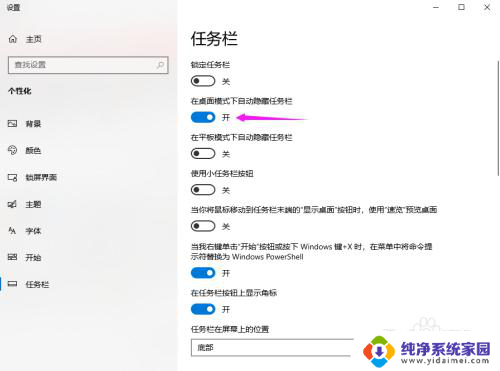
4.蓝色按钮变为灰色,开变为关
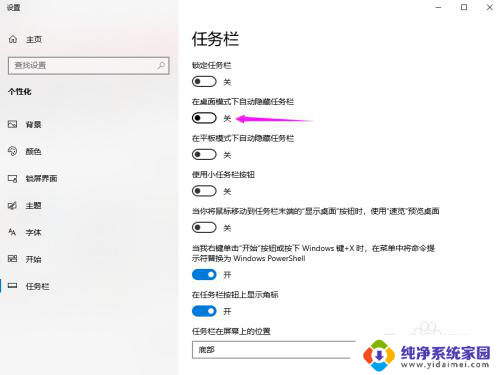
5.这个时候底部的任务栏就自动出现了
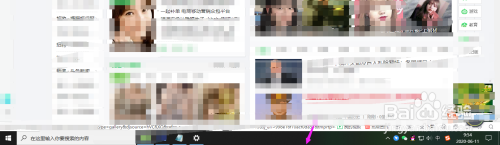
以上就是电脑打开网页任务栏隐藏了怎么显示出来的全部内容,如果你遇到这种情况,你可以按照以上步骤解决问题,非常简单快速。